Sửa lỗi không hiển thị ảnh trên các dịch vụ của Google
Chủ Nhật, 10 tháng 5, 2015
Ở một số máy tính, khi truy cập trang http://dinhcuong.name.vn, bạn thấy một số ảnh không hiển thị được vì nó được lưu trữ trên host Google. Để khắc phục lỗi hiện thị trên trang này hay bất cứ các dịch vụ ảnh do Google cung cấp, NDCMATH xin hướng dẫn sửa lỗi như sau:
1. Sửa file Hosts trên máy tính:
Việc này chỉ thêm vào thông số để máy tính nhận biết một số trang web của Google nhanh hơn, nên không ảnh hưởng gì đến hoạt động của máy.
Để truy cập tập tin host trong Windows XP/Vista/7, bạn vào Start => Run (hoặc dùng phím tắt "Windows logo + R") và sử dụng lệnh sau đây để mở notepad và file Host.
Hoặc theo đường dẫn: C:\windows\system32\drivers\etc\hosts
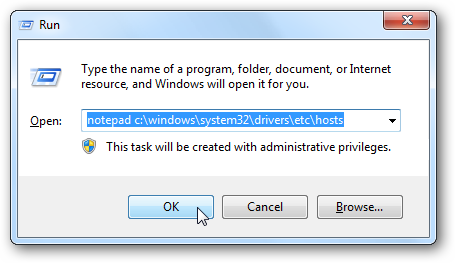
Nếu máy không có file host thì bạn thêm vào file tải về này vào thư mục etc
Nội dung file Host như sau:
#This is an example of the hosts file
127.0.0.1 localhost loopback
127.0.0.1 dinhcuong.name.vn
::1 localhost
Trong đó: Dòng “127.0.0.1 dinhcuong.name.vn” để nói lên tên miền dinhcuong.name.vn trỏ đến địa chỉ IP 127.0.0.1
Thêm vào thông số mới:
Copy những dòng phía dưới đây vào paste vào dưới cùng của file hosts.
Nhấn Ctrl + S rồi đóng file Host lại.
2. Đối với BlogSpot thêm phần sau vào:
216.58.221.33 1.bp.blogspot.com
216.58.221.33 2.bp.blogspot.com
216.58.221.33 3.bp.blogspot.com
216.58.221.33 4.bp.blogspot.com
3. Đối với Picasa thêm phần sau vào:
74.125.71.101 lh1.ggpht.com
74.125.71.101 lh2.ggpht.com
74.125.71.101 lh3.ggpht.com
74.125.71.101 lh4.ggpht.com
74.125.71.101 lh5.ggpht.com
74.125.71.101 lh6.ggpht.com
74.125.71.191 lh1.googleusercontent.com
74.125.71.191 lh2.googleusercontent.com
74.125.71.191 lh3.googleusercontent.com
74.125.71.191 lh4.googleusercontent.com
74.125.71.191 lh5.googleusercontent.com
74.125.71.191 lh6.googleusercontent.com
74.125.71.191 images2-focus-opensocial.googleusercontent.com
74.125.71.191 images-focus-opensocial.googleusercontent.com
Chúc bạn thành công.
1. Sửa file Hosts trên máy tính:
Việc này chỉ thêm vào thông số để máy tính nhận biết một số trang web của Google nhanh hơn, nên không ảnh hưởng gì đến hoạt động của máy.
Để truy cập tập tin host trong Windows XP/Vista/7, bạn vào Start => Run (hoặc dùng phím tắt "Windows logo + R") và sử dụng lệnh sau đây để mở notepad và file Host.
Hoặc theo đường dẫn: C:\windows\system32\drivers\etc\hosts
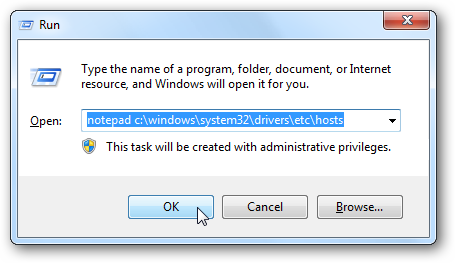
Nếu máy không có file host thì bạn thêm vào file tải về này vào thư mục etc
Nội dung file Host như sau:
#This is an example of the hosts file
127.0.0.1 localhost loopback
127.0.0.1 dinhcuong.name.vn
::1 localhost
Trong đó: Dòng “127.0.0.1 dinhcuong.name.vn” để nói lên tên miền dinhcuong.name.vn trỏ đến địa chỉ IP 127.0.0.1
Thêm vào thông số mới:
Copy những dòng phía dưới đây vào paste vào dưới cùng của file hosts.
Nhấn Ctrl + S rồi đóng file Host lại.
2. Đối với BlogSpot thêm phần sau vào:
216.58.221.33 1.bp.blogspot.com
216.58.221.33 2.bp.blogspot.com
216.58.221.33 3.bp.blogspot.com
216.58.221.33 4.bp.blogspot.com
3. Đối với Picasa thêm phần sau vào:
74.125.71.101 lh1.ggpht.com
74.125.71.101 lh2.ggpht.com
74.125.71.101 lh3.ggpht.com
74.125.71.101 lh4.ggpht.com
74.125.71.101 lh5.ggpht.com
74.125.71.101 lh6.ggpht.com
74.125.71.191 lh1.googleusercontent.com
74.125.71.191 lh2.googleusercontent.com
74.125.71.191 lh3.googleusercontent.com
74.125.71.191 lh4.googleusercontent.com
74.125.71.191 lh5.googleusercontent.com
74.125.71.191 lh6.googleusercontent.com
74.125.71.191 images2-focus-opensocial.googleusercontent.com
74.125.71.191 images-focus-opensocial.googleusercontent.com
Chúc bạn thành công.
Bài liên quan

 Home
Home















Comments[ 0 ]